Microsoft Outlook 2013: instellen van uitgaande (SMTP) server
Categorie: E-mail
Gebruikers van Microsoft Outlook 2013 kunnen de uitgaande SMTP server van Kinamo als volgt instellen.
Ga naar het menu File en kies Account Settings.
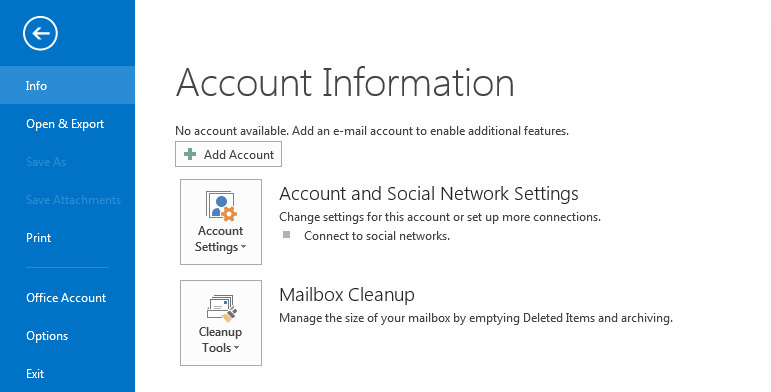
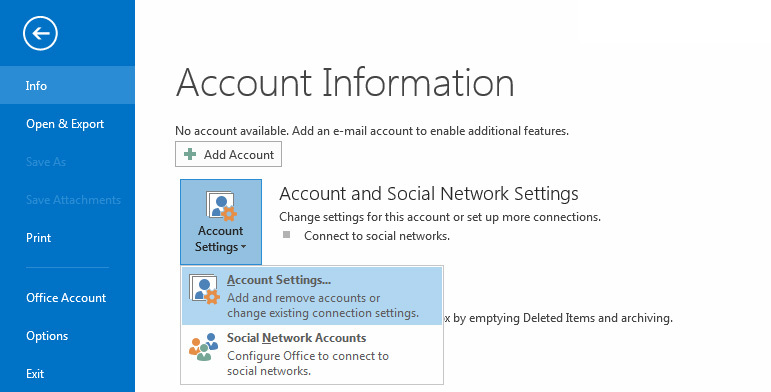
Zorg ervoor dat u als Outgoing mail server (SMTP) onze uitgaande server heeft opgegeven:
out.kinamo.be
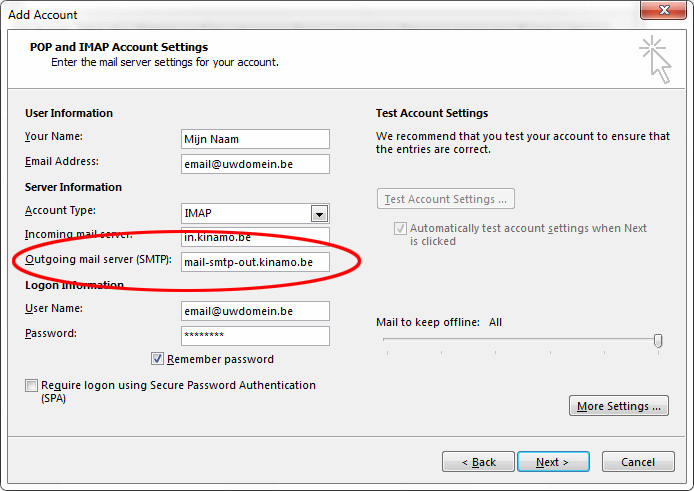
Klik vervolgens op de knop More Settings.
Onder Outgoing Server geeft u volgende instellingen op:
My outgoing server (SMTP) requires authentication: aangevinkt Log on using: aangevinkt User Name: uw volledig e-mail adres Password: het wachtwoord van uw mailbox Wachtwoord onthouden: aangevinkt
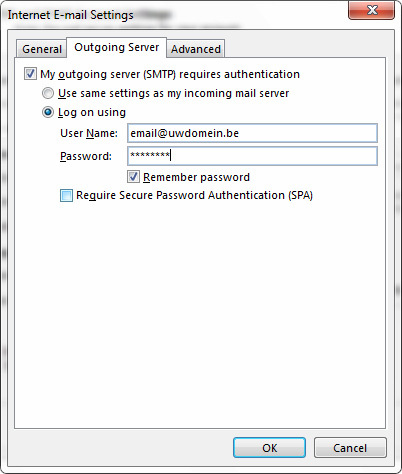
Klik vervolgens op Advanced en zorg ervoor dat u volgende zaken correct instelt:
Server Port Numbers Outgoing server(SMTP): 465 Use the following type of encrypted connection: SSL
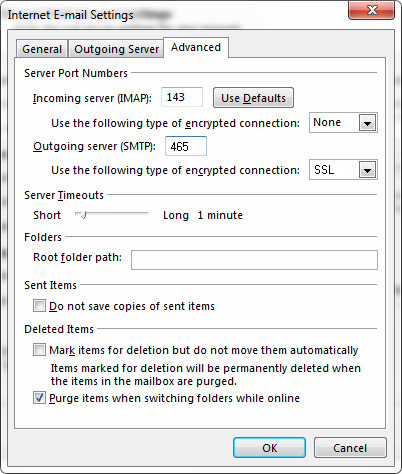
Sluit alle vensters door op OK te klikken.
U verzendt nu e-mail via de Kinamo uitgaande mailserver, met beveiligde verbinding.
